How to jailbreak iOS 13.5 using Unc0ver jailbreak on iPhone
Mục lục:
![]()
Chà, hóa ra là thời điểm bạn kích hoạt Dịch vụ vị trí trong khi thiết lập iPhone, bạn cho phép nó theo dõi thông tin cần thiết để cung cấp iAds cho bạn nếu bạn sống ở Mỹ hoặc trên bất kỳ quốc gia nào khác có hỗ trợ iAds. Tất nhiên không có gì sai, vì mọi công ty web cung cấp quảng cáo cho bạn rất có thể theo dõi một số thông tin của bạn bằng cách này hay cách khác.
Nhưng đối với những người trong chúng ta hơi hoang tưởng về quyền riêng tư và thông tin cá nhân của mình, Apple đã cung cấp cho chúng tôi các tùy chọn để chúng tôi có thể giới hạn theo dõi quảng cáo trên iPhone hoặc các thiết bị iOS khác.
Có hai cách mà bất kỳ người dùng iPhone hoặc thiết bị iOS nào khác có thể hạn chế theo dõi quảng cáo trên thiết bị iOS của họ. Cái đầu tiên có thể được thực hiện khá dễ dàng, trong khi cái thứ hai chỉ mất một vài thao tác nữa. Cả hai đều đạt được kết quả như nhau, nhưng cái thứ hai (như bạn sẽ thấy bên dưới) có thể chứng minh là đặt cược an toàn nhất.
Chúng ta hãy xem làm thế nào để làm điều đó.
Giới hạn theo dõi quảng cáo: Phương pháp 1
Đây có thể được coi là phương pháp đơn giản của người Viking (thực ra, đơn giản nhất), vì nó yêu cầu điều hướng ít hơn một chút và đơn giản hơn. Để làm điều đó, hãy đi tới Cài đặt > Chung > Giới thiệu.
![]()
![]()
Sau đó cuộn xuống và nhấn vào Quảng cáo. Khi đó, hãy chuyển Giới hạn theo dõi quảng cáo thành BẬT và bạn đã hoàn tất.
![]()
![]()
Giới hạn theo dõi quảng cáo: Phương pháp 2
Tôi coi phương pháp này là phương pháp an toàn nhất để hạn chế theo dõi quảng cáo trên bất kỳ thiết bị iOS nào vì nó trực tiếp chặn mọi quyền truy cập mà iAds có thể có đối với vị trí của bạn. Vì vậy, nếu bạn thực sự lo lắng về quyền riêng tư của mình, hãy yên tâm rằng ngay cả khi phương pháp trên xảy ra để không vô hiệu hóa hoàn toàn theo dõi quảng cáo, thì điều này chắc chắn sẽ xảy ra. Ok, chúng ta hãy đi.
Trên iPhone hoặc thiết bị iOS khác Màn hình chính, hãy đi tới Cài đặt > Quyền riêng tư > Dịch vụ vị trí

![]()
Khi ở trên màn hình đó, hãy cuộn xuống và chạm vào Dịch vụ hệ thống. Bạn sẽ được cung cấp một danh sách các Dịch vụ và sẽ nhận thấy rằng iAds là một trong những dịch vụ được bật theo mặc định. Đi đến iAds dựa trên vị trí và chuyển dịch vụ TẮT. Điều này sẽ loại bỏ khả năng truy cập vị trí của iAds. Tất nhiên, nếu tại bất kỳ thời điểm nào bạn muốn kích hoạt lại iAds, chỉ cần quay lại màn hình này và bật iAds dựa trên vị trí ON.
![]()
![]()
Và đó sẽ là nó! Hãy cho chúng tôi biết trong nhận xét nếu bạn thấy một vài phương pháp hữu ích hoặc nếu bạn không phiền khi nhận iAds.
Hiện tại, Yahoo cho phép mọi người chọn không nhận quảng cáo tùy chỉnh trên các trang đối tác, nhưng không phải trên các trang Yahoo.com của chính mình. Để chọn không tham gia vào các quảng cáo trên các trang web đối tác, Yahoo hướng người dùng đến trang Sáng kiến quảng cáo trên mạng, một trang web duy nhất mà người dùng Internet có thể chọn không nhận cookie quảng cáo từ nhiều công ty, trong đó có Google.

ỦY ban Quốc hội cho biết trong bức thư của mình rằng nó đang điều tra các mối quan ngại về quyền riêng tư liên quan đến các thực tiễn thu thập dữ liệu của các dịch vụ điều chỉnh quảng cáo dựa trên lướt web của người dùng. Các nhà quảng cáo Internet đang phân phối các quảng cáo phù hợp như vậy trong nỗ lực để khuyến khích người dùng nhấp vào quảng cáo tốt hơn. Các công ty tìm kiếm và quảng cáo thường để lại một cookie trên trình duyệt của người dùng cuối với thông tin về hoạt động trực tuyến gần
Google, gần đây đã tăng cường các tuyên bố công khai ủng hộ thỏa thuận, giá sẽ vẫn công bằng vì các nhà quảng cáo trả tiền dựa trên hệ thống đấu giá. Tim Amstrong, chủ tịch của quảng cáo và thương mại của Google ở Bắc Mỹ, đã viết trong một blog post gần đây: "Google và Yahoo cũng không định giá quảng cáo. "Các quảng cáo được định giá bằng một cuộc đấu giá, nơi một nhà quảng cáo chỉ chào giá một quảng cáo đáng giá cho họ."

Google gần đây đã tung ra một trang web cho rằng lý do tại sao nó cho rằng hợp đồng sẽ tốt cho các nhà quảng cáo.
Quảng cáo Mới của Apple nhắm mục tiêu Chiến dịch Quảng cáo của PC '350' Apple đã phản ứng lại vào cuối tuần này với chiến dịch quảng cáo trị giá 350 triệu đô la của Microsoft với hai điểm "Get a Mac" mới miêu tả tính năng dồi dào của công ty khi nói đến ngân sách quảng cáo của Vista . Họ vui vẻ như bao giờ hết. Bạn có thể xem quảng cáo đầy đủ dưới đây hoặc xem chúng với chất lượng cao hơn trực tiếp từ Apple.
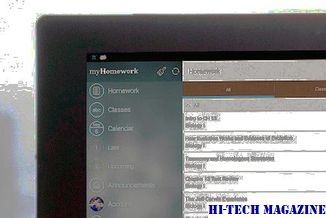
Quảng cáo đầu tiên có tiêu đề "V Word". Điểm giới thiệu máy tính với nút bấm màu đỏ lớn, cố kiểm duyệt Mac mỗi khi anh ta nói tên Vista. "V Word" miêu tả quyết định của Microsoft không đưa ra tên Vista nhiều trong chiến dịch mới, nhưng sử dụng thuật ngữ chung chung hơn là "Windows".







